Müzik bazen yanlışlıkla iPhone'unuzdan silinebilir. Neyse ki ses dosyalarını cihazınızdan almanın hâlâ yolları var. Bir yedeğiniz olsun, silinen şarkıları bir iPhone'a geri yüklemek basit bir işlem olabilir. Bu yazı, üç yararlı yöntemi kapsamaktadır. iPhone'daki müziği geri yükleme. Bir sistem çökmesi nedeniyle müziği yanlışlıkla silip silmediğinizi veya kaybettiğinizi garanti altına aldık.
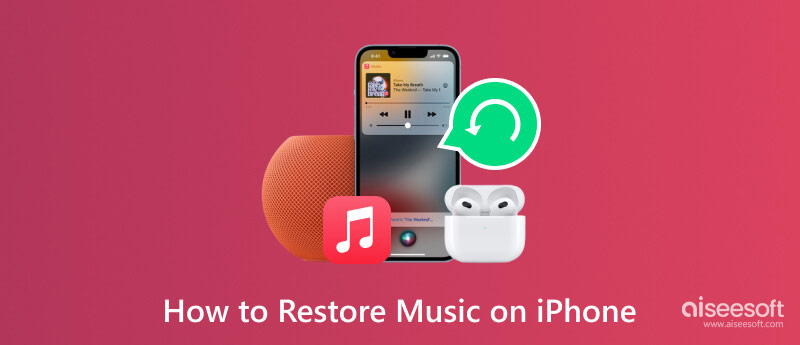
Müziği bir iPhone'a yedekleme olmadan geri yüklemek biraz zor olabilir, ancak Aiseesoft'un yardımıyla iPhone Veri Kurtarma, silinen şarkılarınızı kurtarmanız mümkündür. Bu yazılım esas olarak müzik, kişiler, fotoğraflar, videolar ve daha fazlası dahil olmak üzere iPhone'lardan kaybolan iOS verilerini yedekleme gerektirmeden almak için kullanılır.

Dosya İndir
%100 Güvenli. Reklamsız.
%100 Güvenli. Reklamsız.



iTunes, iPhone'unuzdan silinen müzik dosyalarını kurtarmak için başka bir kullanışlı araçtır. Cihazınızı bilgisayarınıza bağlamak, kaybolan müziğinizi geri yüklemek için iTunes'u kullanmanızı sağlar.
Sildiğiniz müzik iTunes Store'dan satın alındıysa kolaylıkla kurtarabilirsiniz. iPhone'unuzu bilgisayarınıza bağlayın ve iTunes'u açın. iTunes penceresinin sol üst köşesindeki iPhone düğmesini tıklayın. Sonra seçin Music sol kenar çubuğundan ve yazan kutuyu işaretleyin Müziği Senkronize Et. Son olarak, Tamam Satın aldığınız müziği iPhone'unuza geri almak için.
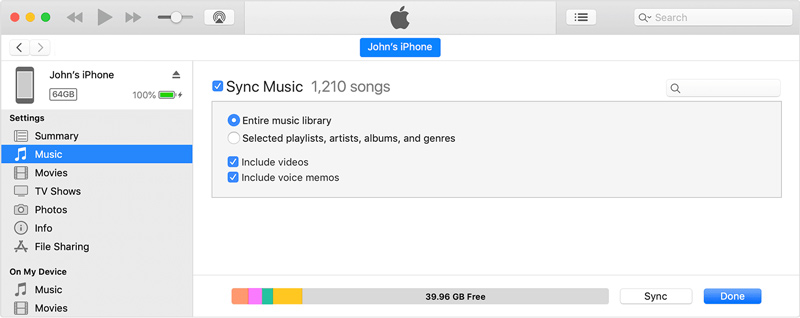
Eğer yakın zamanda iTunes yedekleme Sildiğiniz şarkıları içeren yedek dosyadan da geri yükleyebilirsiniz.
iTunes'u açın ve erişmek için cihazınızın düğmesine tıklayın. Özet Bölüm. Sonra seçin Restore Backup. Doğru yedeklemeyi seçtiğinizden emin olun ve Restore düğmesine basın.

İPhone'unuzda iCloud yedeklemesini etkinleştirdiyseniz, silinen müziğinizi iCloud hesabınızdan kolayca kurtarabilirsiniz.
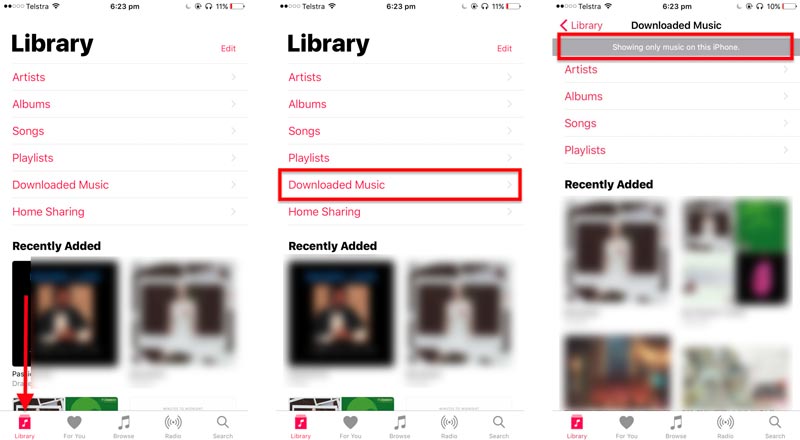
Silinen şarkılarınız Müzik uygulamasından satın alınmadıysa fabrikada iPhone'unuzu sıfırlayın ve kurulum işlemi sırasında bunları bir iCloud yedeklemesinden geri yükleyin.
iTunes müzik arşivimi nasıl kurtarırım?
iTunes'unuzun müzik kitaplığınızı otomatik olarak düzenleyecek ve yönetecek şekilde ayarlandığından emin olun. iTunes arşivinizin doğru yedeğine sahipseniz onu bilgisayarınıza geri yükleyebilirsiniz. Yedeklemenizin saklandığı yere gidin ve iTunes klasörünü bilgisayarınızın iTunes klasörüne kopyalayın. Ardından iTunes'u açın ve müzik kitaplığınızın geri yüklenip yüklenmediğini kontrol edin.
iCloud müzik kitaplığım nerede?
iCloud müzik kitaplığı, müzik koleksiyonunuzu birden fazla Apple cihazında saklamanıza ve erişmenize olanak tanır. iCloud müzik kitaplığınıza erişmek için Müzik uygulamasını açabilirsiniz. Alt ekrandaki Kitaplık seçeneğine dokunun ve Müzik Kitaplığı seçeneğini bulmak için kaydırın.
Müzik dosyalarım nereye gitti?
Müzik dosyalarınızın kaybolmasının birkaç nedeni olabilir. Bunun nedeni yanlışlıkla silinme, bir yazılım sorunu veya dosyaların depolandığı depolama aygıtındaki bir sorun olabilir. Ses dosyalarının yanlışlıkla silinip silinmediğini ve geri getirilip getirilemeyeceğini görmek için geri dönüşüm kutunuzu veya çöp kutusu klasörünüzü kontrol etmenizi öneririz. Değilse, kullanmanız gerekebilir kurtarma yazılımı veya kayıp dosyaları geri almanıza yardımcı olması için teknik bir uzmana danışın.
Sonuç
Yukarıda özetlenen üç yöntemi izleyerek silinen müziği iPhone'unuza kolayca geri yükleyebilirsiniz. Gelecekte müzik veya diğer önemli dosyaların kaybolmasını önlemek için verilerinizi düzenli olarak yedeklemeyi unutmayın. İster müziğinizi bir yedeklemeyle geri yükleyin, ister üçüncü taraf bir uygulamayı kullanın, müziği iPhone'a geri yükleme basit bir süreçtir.

Şimdiye kadarki en iyi iPhone veri kurtarma yazılımı, kullanıcıların iOS cihaz, iTunes / iCloud yedeklemesinden kayıp iPhone / iPad / iPod verilerini güvenli bir şekilde kurtarmasına izin veriyor.
%100 Güvenli. Reklamsız.
%100 Güvenli. Reklamsız.